Top 3 zadarmo nástroje pre kombináciu súborov PDF na Mac
Niekedy máte niekoľko dokumentov, ktoré viac alebo viacmenej podobné a chcete ich zlúčiť do jedného dokumentu kvôli efektívnosti. V každom inom type dokumentu stačí iba skopírovať obsah jedného dokumentu a vložiť ho do druhého. Ale keďže PDF nie je možné presne upravovať, nemôžete to urobiť.
Na kombinovanie PDF potrebujete špeciálny softvér. A ak ste používateľom Macu, tu sú 3 najlepšie nástroje na kombináciu súborov PDF na Mac Mac macOS 10.13 High Sierra / MacOS Sierra / OS X 10.11 El Capitan / OS X Yosemite / Mavericks.
1. Náhľad
Náhľad je predvolený prehliadač súborov pre Mac aje dodávaný s operačným systémom. Je možné otvoriť rôzne druhy súborov z textových dokumentov na multimediálne médiá, vrátane PDF. Väčšina používateľov nevie, že aplikácia Preview dokáže tiež upravovať dokumenty PDF. Môže tiež kombinovať niekoľko dokumentov PDF alebo ich častí do jedného tak ľahko, ako ich môžete presunúť myšou.

2. PDF zlúčenie zadarmo
Ako už názov napovedá, aplikácia vám to umožnírýchlo skombinovať viac PDF do jedného. Podporuje drag and drop akcie a ponúka možnosť používať iba určité stránky z každého dokumentu. Aj keď podporuje súbory PDF chránené heslom, musíte heslo poznať.
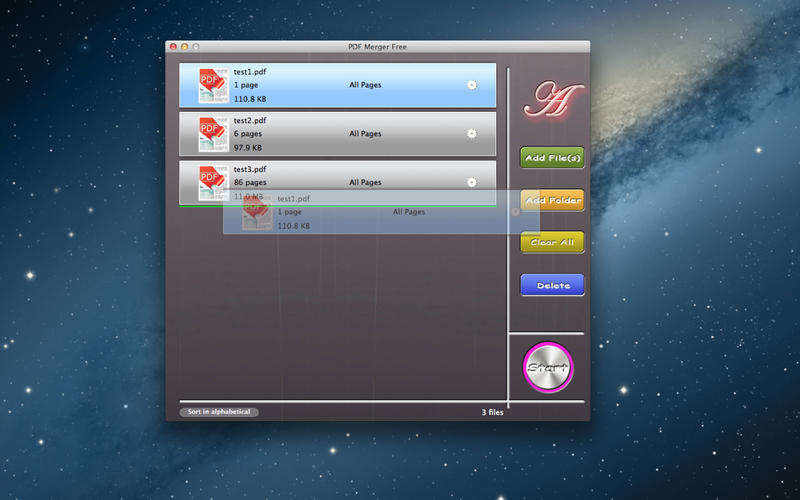
3. Zlúčenie súborov PDF Mac
Unikátne funkcie tejto aplikácie v porovnaní sinou alternatívou je možnosť upraviť poradie PDF pomocou tlačidla hore a dole aj po pridaní dokumentov z rôznych priečinkov. Môže tiež zlúčiť viac ako 1 000 súborov PDF za pár sekúnd a zachovať pôvodnú veľkosť stránky, orientáciu a formátovanie neporušené.

Tip navyše: Odomknite súbory PDF chránené heslom
Jedna z vecí, ktorá chráni všetky tieto aplikácie pred úpravami súborov PDF, sú heslá. Ak narazíte na súbory PDF chránené heslom, musíte ich odomknúť skôr, ako budete môcť urobiť čokoľvek iné.
Ale čo keď nepoznáte heslá? Tu prichádza do hry nástroj na odstraňovanie hesiel PDF pre systém Mac. Aplikácia vám môže pomôcť odstrániť obmedzenia PDF týkajúce sa úprav, tlače, konverzie a kopírovania. Táto samostatná aplikácia funguje veľmi rýchlo, podporuje úpravy pomocou drag and drop a dokáže spracovať všetky súbory PDF vygenerované pomocou programu Adobe Acrobat XI.
- Stiahnite a nainštalujte aplikáciu do svojho počítača. Otvorte aplikáciu a kliknutím na položku „Pridať súbory PDF“ importujte šifrované súbory PDF do tohto programu.
- Po pridaní súboru PDF začiarknite súbory, ktoré chcetechceli by ste ich dešifrovať a vybrať a kliknite na tlačidlo Odstrániť. Začiarknite políčko „Uložiť PDF odstránené pomocou hesla do zdrojového priečinka“, ak chcete dešifrované súbory uložiť do pôvodného priečinka.
- Kliknutím na „Štart“ spustíte odstránenie hesla na povolenie PDF. Po dokončení vás bude informovať, koľko súborov je dešifrovaných. Kliknutím na „Otvoriť“ môžete dešifrované súbory zobraziť priamo.
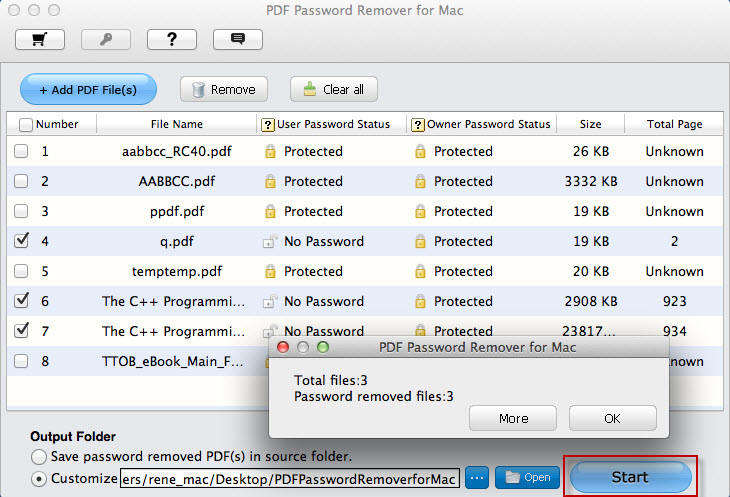
Zdieľame teda 3 bezplatné kombinované nástroje PDF pre Mac a ďalší tip na odstránenie hesla z dokumentov PDF. Dúfame, že vám naše riešenie pomôže vyriešiť váš problém.









